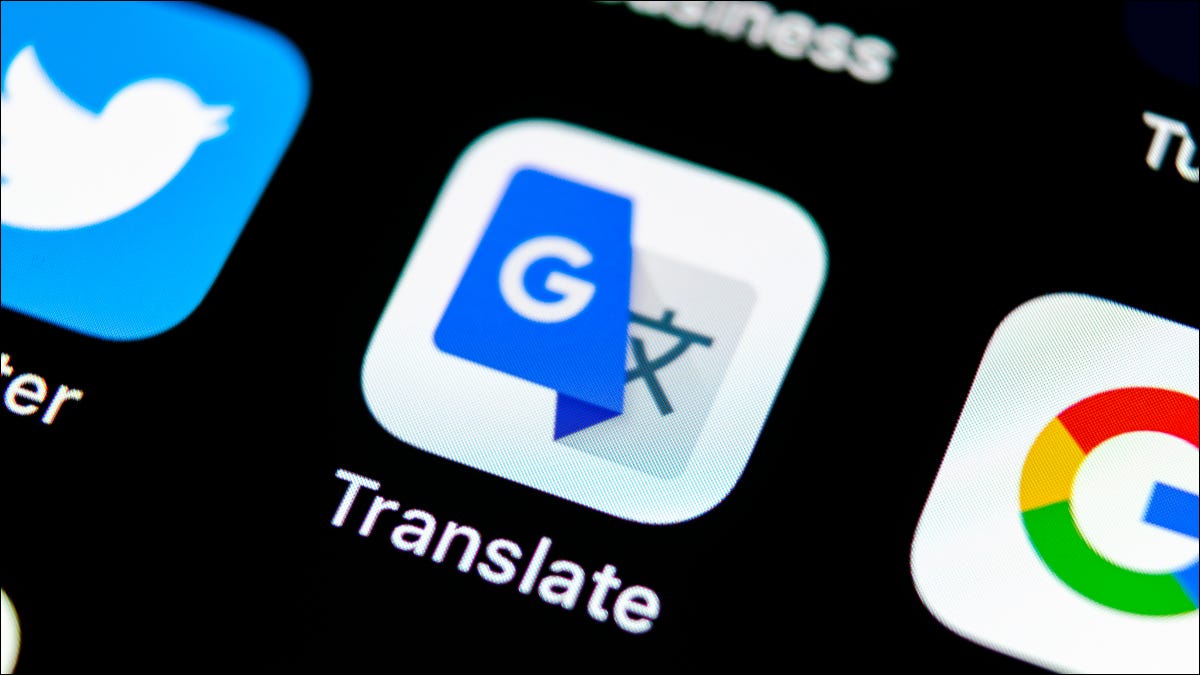
使用谷歌翻译翻译图像的方法
在您的iPhone、iPad或Android手机上,您可以通过两种方式使用 Google 翻译应用翻译图片。
翻译图片的一种方法是将您的相机对准图片并让应用程序扫描它。您将获得实时的图像翻译。如果您的图库中还没有图片,请使用此选项。
如果您已将要翻译的图片保存在手机图库中,则将该图片导入 Google 翻译并执行翻译。
使用 Google 翻译扫描和翻译新图片
要实时翻译图片,首先在手机上打开 Google 翻译。在应用程序中,在文本框下方,点击“相机”。
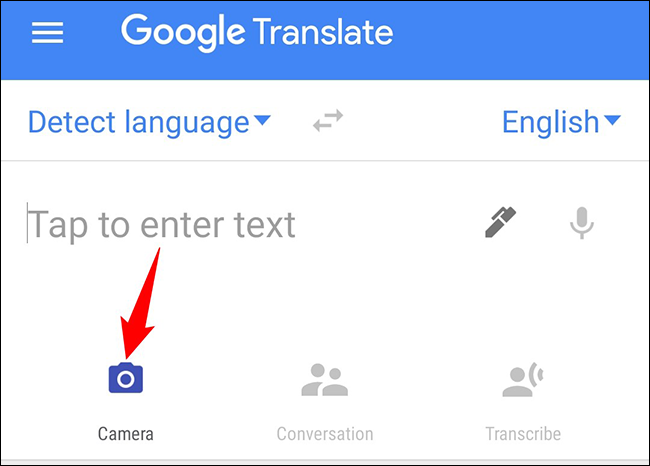
您的相机视图将打开。在顶部,选择您希望翻译图片的语言。要使应用程序自动识别源语言,请在源语言字段中选择“检测语言”。
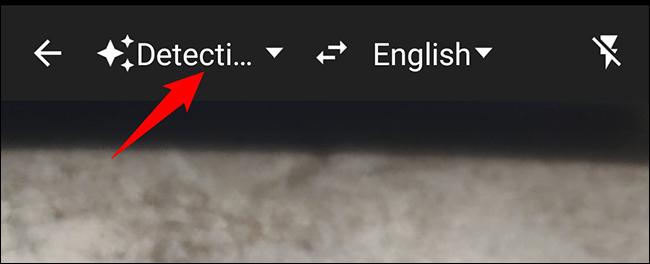
在相机视图的底部,点击“即时”。
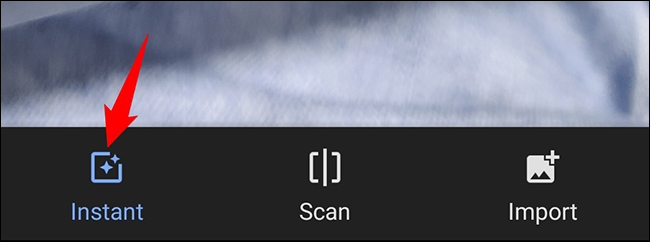
将手机的摄像头对准要翻译的图片。该应用程序将翻译您图片上的文字。
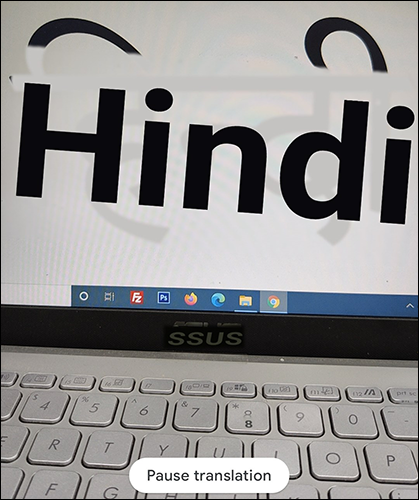
如果你想拍一张静止的照片然后翻译它,然后点击“扫描”,拍摄一张照片,然后让应用程序翻译它。
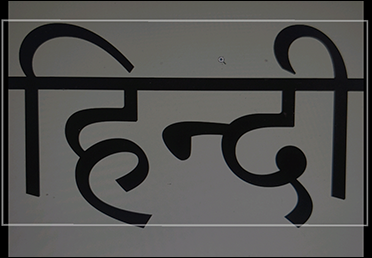
你都准备好了。
使用 Google 翻译扫描和翻译现有图片
如果您的图片已经保存在手机图库中,请将其添加到 Google 翻译中进行翻译。
为此,首先,在您的手机上启动 Google 翻译应用程序。在应用程序中,点击“相机”。
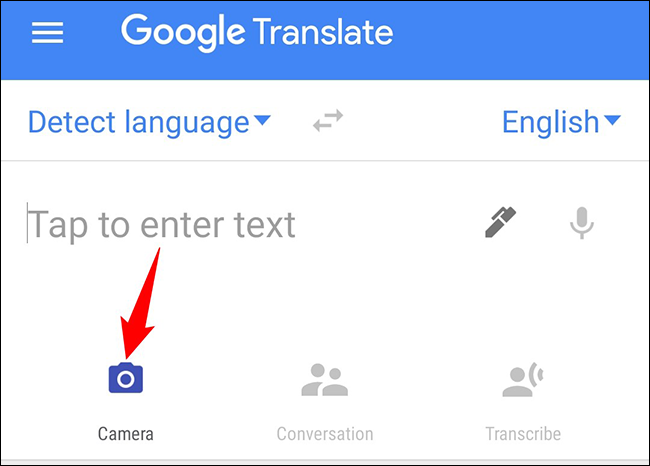
在相机视图页面上,从顶部选择图片翻译的源语言和目标语言。要让应用程序检测源语言,请在源语言字段中选择“检测语言”。
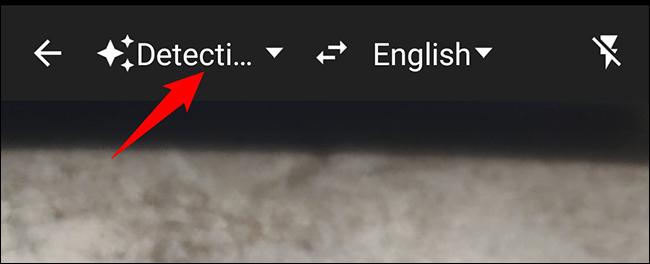
在页面底部,点击“导入”以将您的图片添加到应用程序。
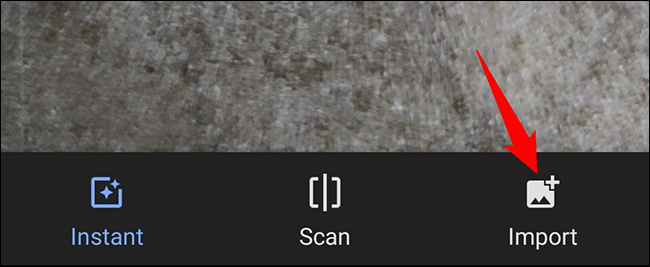
如果您看到权限请求,请点击“是”。然后选择要翻译的图片。
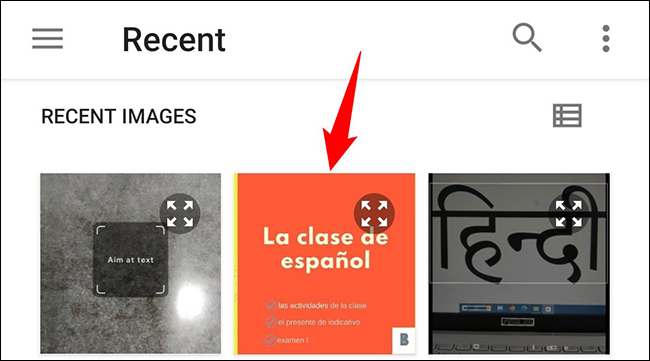
谷歌翻译将导入并扫描您的图片。要查看某些单词的翻译,请在图片上点击这些单词。
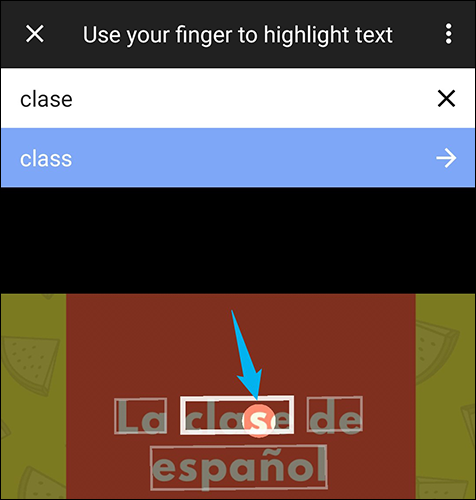
要查看整张图片的完整翻译,请点击“全选”选项。
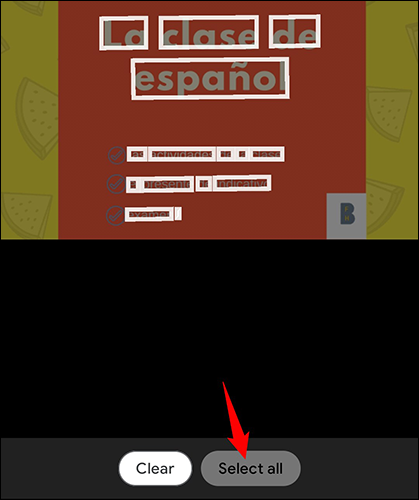
这就是您在手机上阅读外语图片的方式。很有用!
在 Google Chrome 上,您也可以翻译整个网页。
正文完